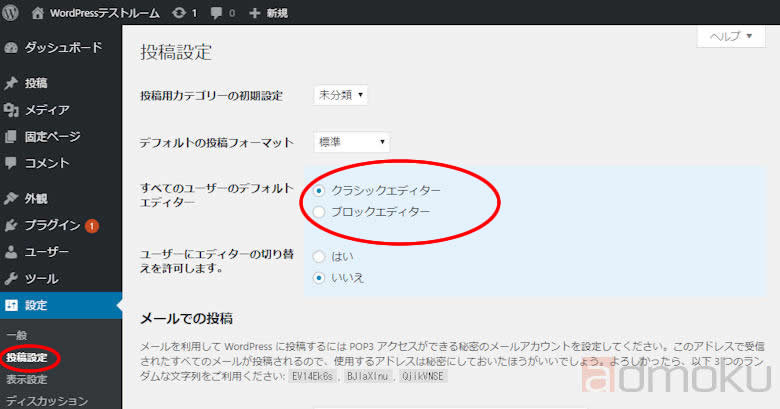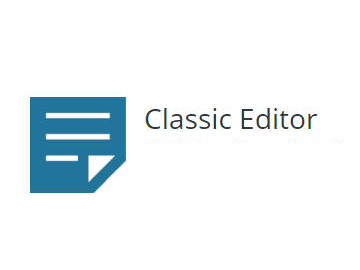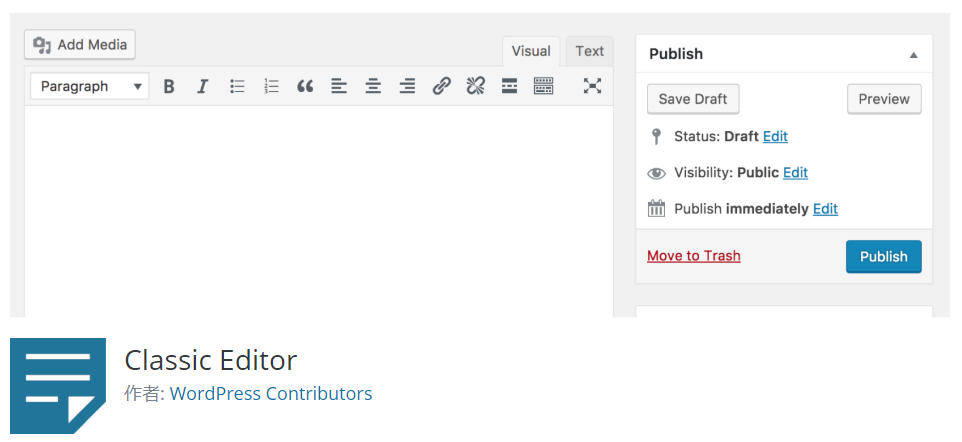
ワードプレスのプラグイン『Classic Editor』のご紹介です。
『Classic Editor』はWordPressのバージョン5.0から採用された、投稿画面の新エディター「ブロックエディター」(Block Editor)をバージョン4の時のような以前のシンプルなエディターである「クラシックエディター」(Classic Editor)に戻すことのできるワードプレスプラグインです。
視覚的に投稿できることでより便利に見やすく改良されたブロックエディターですが、長く馴染んできた昔ながらの投稿画面の方が感覚的に操作できるので、私自身もこのプラグインを使ってクラシックエディターのモードで記事投稿を行っています。
Classic Editor 使用手順
ワードプレスプラグイン『Classic Editor』を使って、昔ながらの記事投稿画面に戻す手順をご紹介します。
Classic Editor インストール
- 編集画面のメニュー[プラグイン]-[新規追加]を選択し、プラグインの検索で「Classic Editor」と入力して検索結果に表示された中から『Classic Editor』の「今すぐインストール」ボタンをクリックしてインストールします。
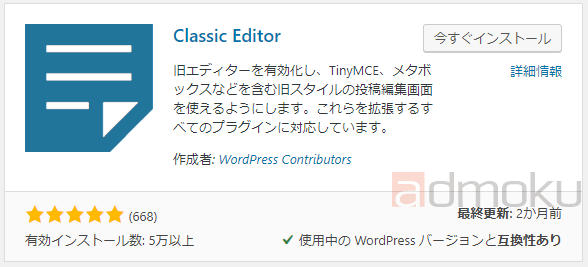
もしくはWordPress公式サイトからプラグインを[ダウンロード]した後、プラグインのアップロードを使ってファイルを選択してインストールします。 - インストールが完了したら、プラグインを「有効化」してください。
以上の手順で、昔の投稿画面に戻すことができます。
▼新しいブロックエディターの画面
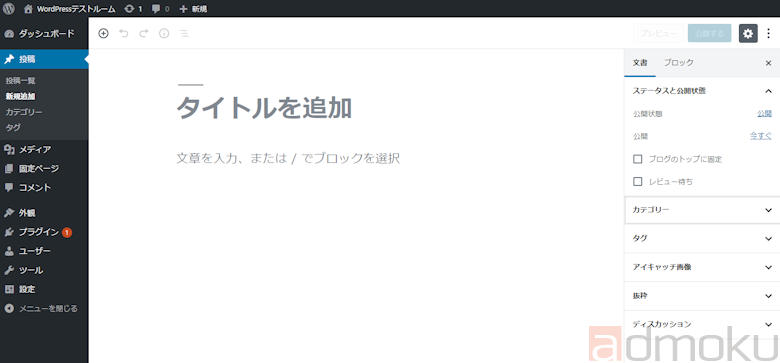
▼『Classic Editor』を使って、クラシックエディターに戻した画面
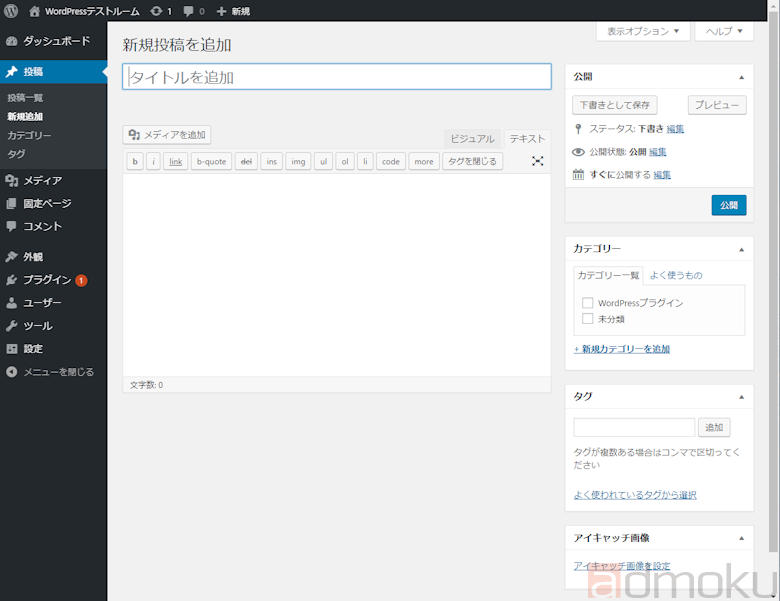
ブロックエディターに戻す方法
新エディター「ブロックエディター」に戻したいという場合の切り替えも簡単にできます。
- 編集画面のメニュー[設定]-[投稿設定]を選択します。
- 投稿設定の中に、「すべてのユーザーのデフォルトエディター」の項目があるので、そこで[ブロックエディター」を選択して、一番下にある[変更を保存]ボタンをクリックします。逆にブロックエディターからクラシックエディターに変更することも、同じ手順で「クラシックエディター」を選択することによってできます。